
Kowace rana sabbin masu amfani suna zuwa tsarin komputa na Apple, ma'ana, zuwa macOS High Sierra a halin yanzu. A wannan yanayin Ina da abokan aiki guda biyu waɗanda suka zo daga na'urori biyu daban-daban, ɗaya tare da MacBook mai inci 12 da abokin tarayya tare da 10,5-inch iPad Pro.
Dukansu a bayyane suke cewa dole ne suyi amfani da gajimaren Apple don su iya sarrafa fayiloli daidai tsakanin na'urorin Apple kuma wannan shine dalilin da ya sa na rubuta wannan labarin, labarin da zan bayyana shi a fili abin da yakamata ku yi idan kanaso kayi aiki cikin tsari tare da fayilolinka kan na'urarka tsakanin na'urorinka.
Lokacin da kuka kunna sabuwar na'urar Apple, ta kasance Mac ko iPad, dole ne ku kunna ko a'a Ana daidaita fayilolinka zuwa iCloud. A game da macOS High Sierra, ana sanar da kai a cikin taga mai tashi idan kana son manyan fayilolin Takardu da kuma tebur aiki tare da iCloud, don haka Tunda kunce eh ga wannan tambayar, duk abin da kuka sanya akan Mac a waɗancan wurare guda biyu zaku sami akan sauran na'urorinku.
Sabili da haka, yakamata ku sami shirin B idan baku son sarari a cikin girgije na iCloud ya mamaye shi ta hanyar tara manyan fayiloli a cikin Takardu fayiloli ko kan tebur ɗin kanta. Ta wannan ina nufin cewa dole ne ku sami oda a cikin fayilolin da kuke samarwa kuma dole ne ku sami oda a wurin da kuka ajiye su. Dole ne ya zama ya bayyana game da abin da kake son aiki tare da gajimaren Apple da abin da ba ka so.
Abin da ya bayyana karara shi ne idan ka kunna iCloud don Takardu da manyan fayilolin DesktopDuk abin da kuka sanya a wurare guda biyu zai bayyana a cikin manyan fayilolin guda ɗaya akan sauran Macs tare da kunna iri ɗaya kuma a cikin fayilolin Fayilolin akan na'urorin iOS, iPad ne ko iPhone. Saboda haka, idan kuna son takamaiman fayiloli kada a yi aiki tare, ma'ana, cewa kawai suna kan Mac ɗinku, dole ne ku ƙirƙiri LOCAL hanya, babban fayil na LOCAL akan hanyar da ba zata daidaita ba.
Don yin wannan kawai dole ka je zuwa Mac, gano kanka a kan tebur, sannan ka je saman menu> Mai nemo> Zaɓuɓɓuka kuma duba don nuna Hard Drive akan Desktop. Kari akan haka, zaku iya zuwa Shafin Yankin kuma a yayin aiwatarwa kunna cewa duk abin da yake aiki tare da iCloud da Kiɗa, Hotuna da abubuwan bidiyo ana nuna su don Yankin Gefen windows na Mai Neman ya wadata kuma muna iya samun waɗancan wuraren samun dama.
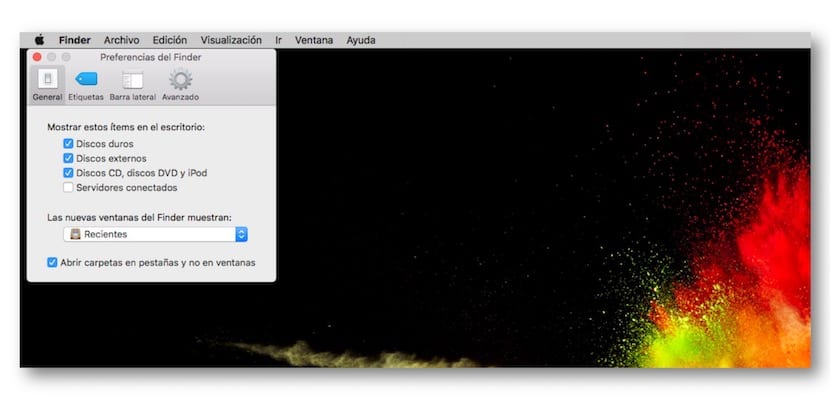
Yanzu ƙirƙirar babban fayil ɗin da ba za'a daidaita shi a cikin rumbun kwamfutarka ba. Kuna bude rumbun kwamfutar kuma a farkon taga zaku iya ƙirƙirar babban fayil wanda idan kuka sa masa suna, don samun saukinsa da sauri dole ne ku ja shi a gefen gefe don ƙarawa ko zuwa Dock idan kuna son samun damar shigarsa a cikin Dock. Duk abin da kuka sanya a cikin wannan babban fayil ɗin baya aiki tare da iCloud.
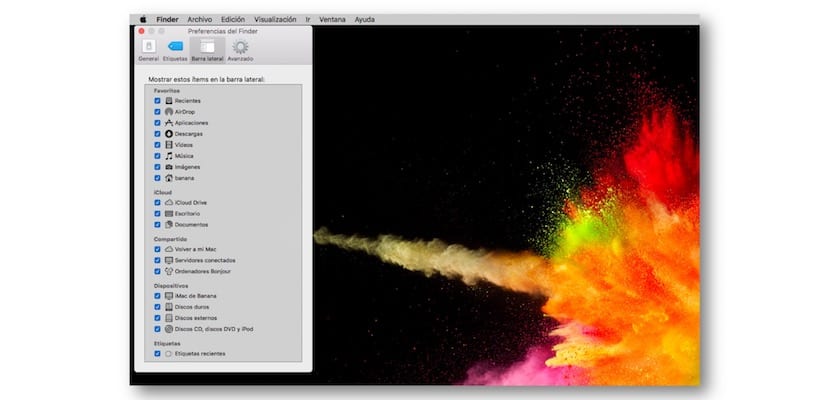
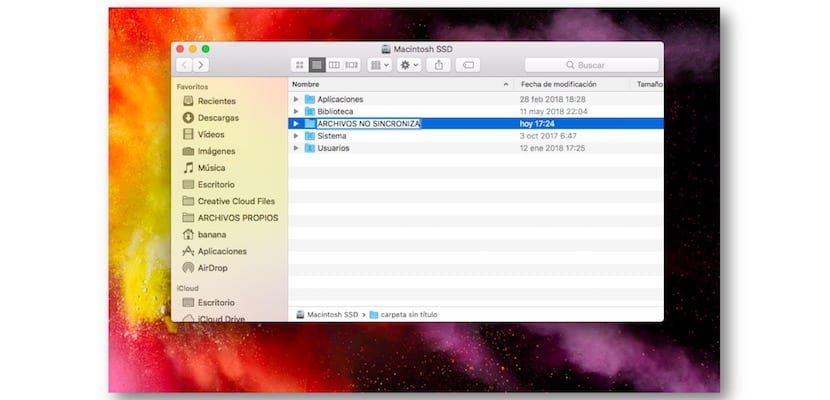

Don gamawa dole ne ka koma ga Mai nemo menu ka kashe rumbun kwamfutarka daga ganin shi a kan Desktop kuma don guje wa matsaloli tare da share wasu fayiloli.